Khi mua điện thoại Android mới hoặc chuyển sim điện thoại sang một máy mới việc đầu tiên cần làm là chép danh bạn từ Android sang sim. Nếu chưa biết cách copy danh bạ từ máy Android sang sim như thế nào bạn đọc có thể tham khảo hướng dẫn trong bài viết dưới đây và làm theo các bước nhé.
- Sao chép danh bạ iPhone sang sim, iPhone khác nhanh chóng
- Cách chép danh bạ từ iPhone sang sim nhanh chóng
- Cách chép danh bạ từ sim sang máy điện thoại Android đơn giản nhất
- Chép danh bạ từ điện thoại Android sang đen trắng như thế nào?
- Chép danh bạ từ máy sang sim trên điện thoại Android
Để có thể thực hiện cách sao lưu danh bạ Android, chép danh bạ hiệu quả thì một trong những cách chép danh bạ từ Android sang sim sẽ là phương án đơn giản nhất mà bạn không thể bỏ qua trước khi thực hiện thay đổi thiết bị Android sang Android mới hay sang các thiết bị iPhone.
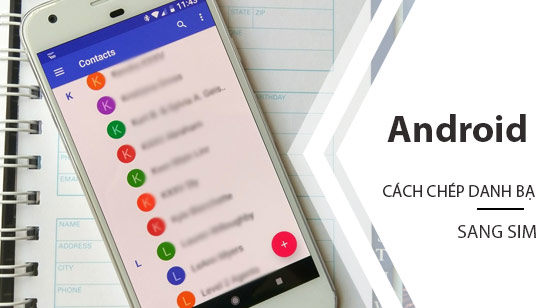
Cách chép danh bạ từ Android sang Sim
Hướng dẫn chép danh bạ từ Android sang sim
Để có thể thực hiện copy, chép danh bạ từ Android sang Sim theo các bước như sau:
Bước 1: Tại giao diện chính ứng dụng thiết bị, chúng ta sẽ ấn chọn ứng dụng Danh bạ , tại đây chúng ta sẽ lựa chọn biểu tượng 3 dấu chấm .
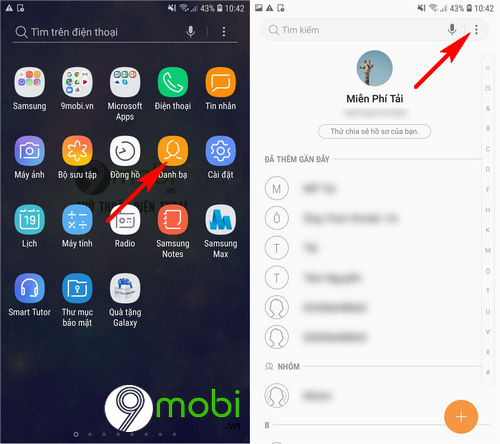
Bước 2: Để có thể thực hiện cách chép danh bạ từ Android sang sim, chúng ta sẽ lựa chọn mục Quản lý danh bạ cũng như ấn chọn tính năng Nhập/Xuất danh bạ .
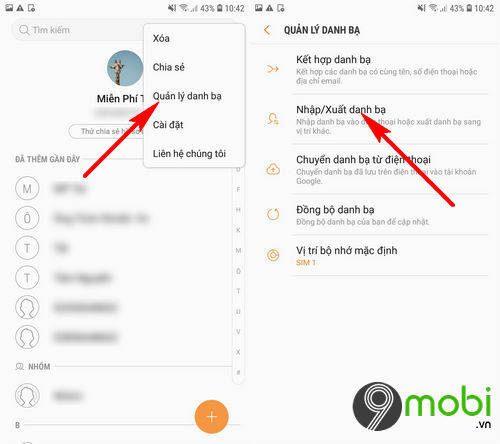
Bước 3: Lúc này, chúng ta sẽ tiếp tục ấn chọn mục Xuất danh bạ từ điện thoại dưới dạng file vCard .
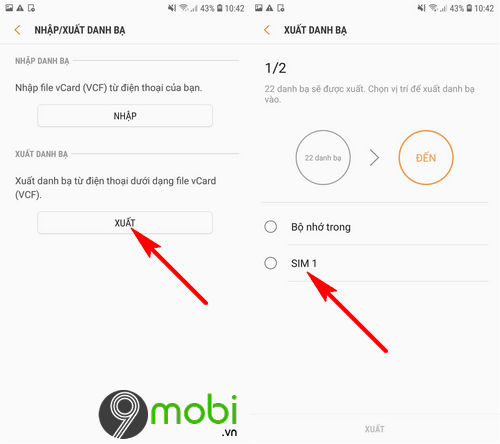
Kế tiếp chúng ta sẽ lựa chọn địa chỉ chép danh bạ từ Android sang sim bằng cách ấn chọn mục Sim 1 (hoặc Sim 2 nếu bạn sử dụng thiết bị 2 sim).
Bước 4: Cuối chúng ta sẽ lựa chọn danh sách các danh bạ sẽ thực hiện chép danh bạ từ Android sang sim. Ấn chọn H.tất để xác nhận. Ấn chọn Xuất để ngay lập tức tiến hành việc sao chép.
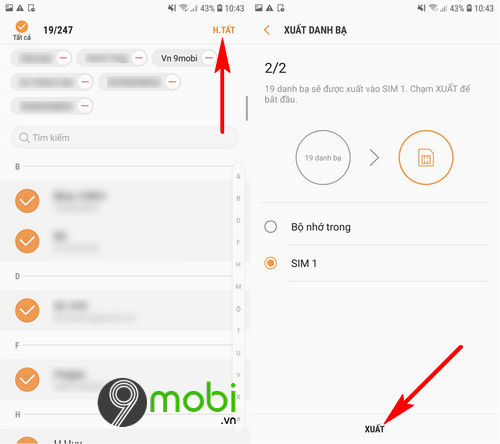
Như vậy, chúng ta đã vừa cùng nhau đi tìm hiểu về các bước thực hiện cách chép danh bạ từ Android sang sim. Hy vọng qua bài viết này các bạn cũng có thể nhanh chóng thực hiện sao lưu danh bạ thiết bị của mình sang bộ nhớ Sim để chuyển đổi thiết bị.
https://9mobi.vn/cach-chep-danh-ba-tu-android-sang-sim-24804n.aspx
Ngoài ra, các bạn cũng có thể lựa chọn cách xuất, lưu danh bạ Android vào Gmail để nhanh chóng có thể lưu toàn bộ danh bạ trên thiết bị của mình lên bộ nhớ Gmail mà không cần phải sử dụng đến Sim vô cùng tiện lợi và dễ dàng.